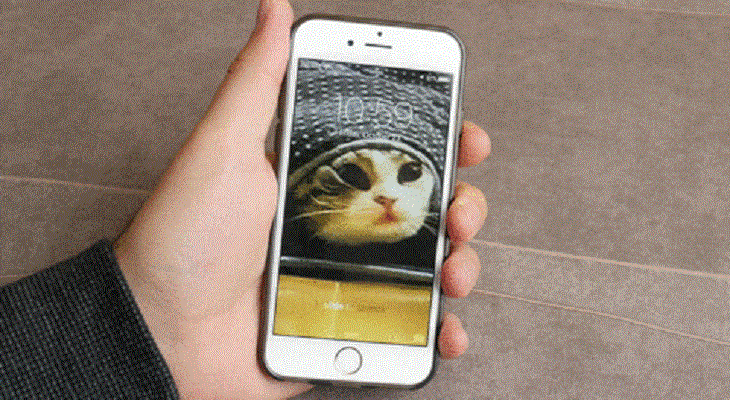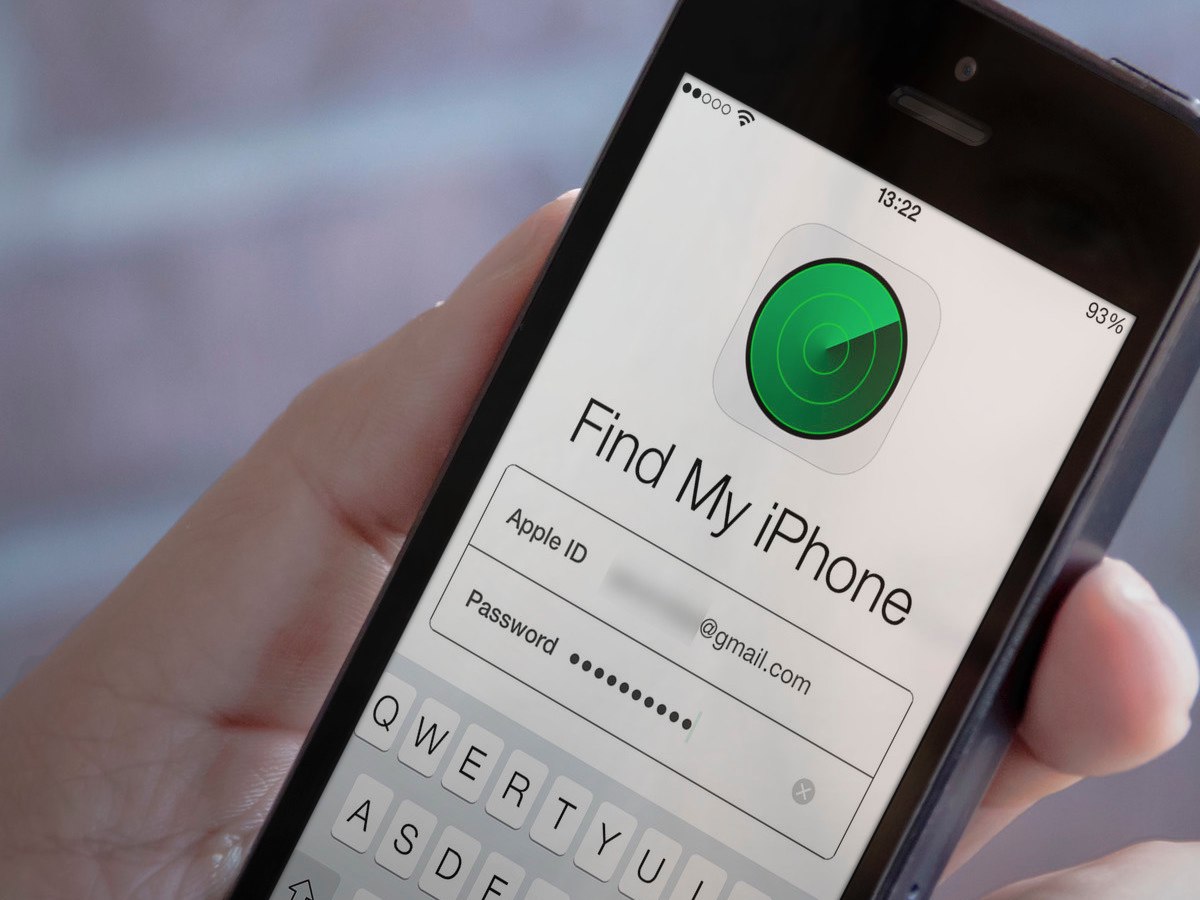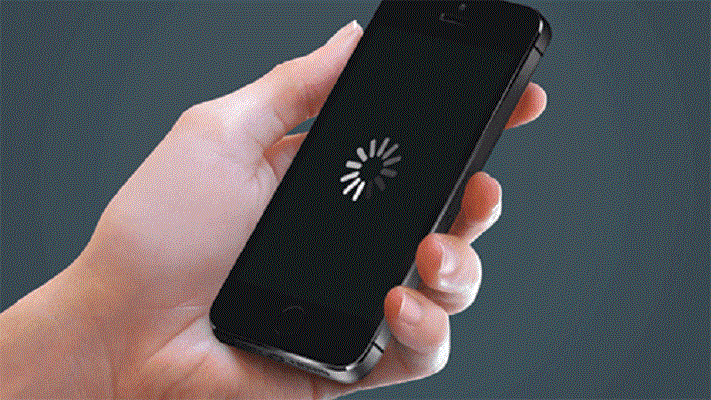Dato che siete soliti affrontare lunghe tratte in treno, vorreste passare il tempo guardando le pellicole preferite usando il vostro fidato melafonino. In questa nuova guida odierna scopriremo insieme come mettere film su iPhone sfruttando varie soluzioni molto semplici.
Come mettere film su iPhone con iTunes
La migliore soluzione per passare i film preferiti sul vostro melafonino è quella di sfruttare iTunes, il celebre programma sviluppato da Apple che permette di gestire i dispositivi iOS.
Vediamo come procedere:
- Dato che il software è pre-installato sui Mac, se avete un PC Windows, potete procedere con il download collegandovi al sito Internet di Apple e premendo sul pulsante Get it from Microsoft.
- Completata l’installazione, collegate l’iPhone a una delle porte USB disponibili usando il cavo Lightning e dopodiché attendete che il programma parta in automatico. In alternativa, effettuate un doppio click sul collegamento.
- Alla prima connessione, è necessario autorizzare la comunicazione fra lo smartphone iOS e il vostro computer pigiando prima su Continua dall’avviso che compare sul PC e poi su Autorizza dal messaggio che compare sul dispositivo mobile.
- A questo punto, pigiate sull’icona del telefono in alto a sinistra della finestra di iTunes e premete su Film tramite la sezione Impostazioni presente nella barra laterale di sinistra.
- Nella sezione Film, assicuratevi che l’opzione Sincronizza film sia attiva. In caso contrario, apponete una spunta.
- Nel passaggio successivo, togliete la spunta alla voce Includi automaticamente film e scegliete le pellicole che volete passare sul vostro iPhone. Nel caso in cui il file non fosse presente nell’elenco dei film su iTunes, dovrete cliccare su File e Aggiungi alla libreria, selezionare il film preferito da importare e premere su Apri.
- Adesso, per avviare il trasferimento dei film scelti sul vostro smartphone, pigiate su Applica in basso e attendete il completamento della sincronizzazione. I film si troveranno nell’app Video presente sul vostro terminale.
Oltre che tramite cavo, potete passare i film preferiti dal PC all’iPhone in modalità wireless attivando l’opzione Sincronizza con iPhone via Wi-Fi presente nel menu Riepilogo di iTunes. Badate bene, però, che è possibile sfruttare questa feature soltanto se il computer e il melafonino sono connessi alla stessa rete wireless.
Come mettere film su iPhone con VLC
Per chi non lo conoscesse, VLC è un famoso player multimediale completamente gratuito e open source disponibile sia per Windows che per macOS che consente di trasferire sul vostro melafonino i formati di video non supportati da iTunes, ossia MKV e AVI (il programma di Apple supporta soltanto MP4, M4V e MOV).
Detto ciò, scopriamo insieme come procedere:
- Afferrate il vostro iPhone, procedete con il download di VLC dall’App Store e avviatelo una volta completata anche l’installazione.
- Nel passaggio successivo, premete sull’icona di VLC presente in alto a sinistra (il cono) e scegliete Condivisione tramite Wi-Fi attraverso la sezione Rete. Pigiateci su per attivare la funzionalità.
- Adesso, aprite il browser predefinito sul vostro computer (es. Chrome, Firefox, Safari o Edge) e digitate nella barra degli indirizzi l’indirizzo riportato sotto la voce Condivisione tramite Wi-Fi.
- Tramite la schermata che compare, potete effettuare un trascinamento dei film rilasciandoli nell’area Rilascia file oppure premete sul + in alto a destra per selezionarli usando Esplora File di Windows o Finder di macOS.
- A trasferimento completato, sarete in grado di guardare i film preferiti aprendo l’app di VLC e pigiando sulla miniatura del film appena trasferito.
Se riscontrate problemi usando il metodo wireless, è possibile sfruttare sempre VLC Media Player per passare le pellicole collegando fisicamente l’iPhone al computer tramite cavo Lightning usando iTunes. Dunque, connettete il dispositivo al computer, avviate il programma del colosso di Cupertino se non parte automaticamente e dopodiché cliccate sull’icona telefono presente in alto a sinistra.
Fatto ciò, pigiate su Condivisione file dalla barra laterale di sinistra, scorrete l’elenco delle applicazioni visualizzate e individuate VLC. Concludete l’operazione trascinando il film nella sezione Documenti di VLC e premendo sul pulsante Sincronizza.
Come mettere film su iPhone con AirDrop
Se possedete un Mac, è possibile utilizzare la tecnologia wireless AirDrop creata appositamente da Apple la quale permette di trasferire file fra due dispositivi (in questo caso un iPhone e un Mac) usando il Bluetooth e il Wi-Fi.
Dunque, per procedere, attivate il Bluetooth sul Mac, accedete alla Centro di controllo del vostro melafonino effettuando uno swipe dal bordo superiore di destra verso il basso (se avete iOS 12 o versioni successive) oppure facendolo uno swipe dal bordo inferiore verso il centro dello schermo (se avete una versione precedente) e fate un lungo tap sul riquadro dedicato alle connessioni. Fatto ciò, pigiate sull’icona di AirDrop (quella con le onde circolari) e scegliete Tutti dal menu che compare.
Nel passaggio successivo, aprite il Finder sul vostro Mac, cliccate su AirDrop nella sidebar di sinistra e attendete che compaia il nome del vostro iPhone. A questo punto, potete procedere con il passaggio trascinando il film sull’icona del vostro device.
Se il filmato è in uno dei formati supportati (MP4, M4V o MOV), allora sarà reperibile nell’app Foto. In caso contrario, sullo schermo visualizzerete il messaggio Non è possibile salvare l’elemento. Vuoi provare su iCloud?. In questo caso, potete sfruttare VLC Media Player. Per scoprire maggiori informazioni su AirDrop, vi consigliamo di leggere la nostra guida dedicata.
Come mettere film su iPhone: alternative
Oltre alle soluzioni indicate poco fa, è possibile sfruttare dei metodi alternativi per passare le pellicole preferite sul vostro telefono. Ecco l’elenco completo.
- ApowerManager (Windows/macOS)
- iMyFone TunesMate (Windows/macOS)
- Infuse 5
- Waltr (Windows/macOS)